Vuelva a asignar la función de compresión de Active Edge para realizar una acción diferente a la de simplemente iniciar el Asistente de Google. En esta guía, le mostraremos cómo cambiar la acción Active Edge Squeeze en Google Pixel 2 y Pixel 2 XL.
En 2017, se lanzó la serie Google Pixel 2 con algunas características notables para una experiencia de Android más fresca y mejorada. Los nuevos dispositivos demostraron ser mucho mejores que sus predecesores. Además de los cambios visibles en términos de diseño y nuevas opciones de color, Pixel 2 y 2 XL compraron un puñado de características exclusivas. Los aspectos más destacados incluyen Always On Display, Now Playing, Google Lens, Pixel Visual Core y Active Edge. Hoy, centraremos nuestra atención en una característica específica: Active Edge. Si quieres cambiar la acción de compresión de Active Edge en Google Pixel 2 y Pixel 2 XL, los pasos a continuación lo ayudarán.
Cambiar la acción Active Edge Squeeze en Google Pixel 2 y Pixel 2 XL
Apretar tu dispositivo para iniciar una aplicación o realizar una acción parece un truco genial, ¿verdad? Bueno, Google solo te permite realizar dos acciones específicas cuando haces esto. La función Active Edge en el Pixel 2 solo se puede configurar para iniciar el Asistente de Google o silenciar las alertas. Eso es bastante limitado.
Adaptarse a la acción de apretar para iniciar el asistente podría llevar algún tiempo. Nos hemos acostumbrado a mantener presionado el botón de inicio para hacer esto. Entonces, ¿por qué no implementar una función diferente para esta acción? Como iniciar su aplicación más utilizada o alternar WiFi. Le alegrará saber que ahora puede cambiar la acción Active Edge Squeeze en Google Pixel 2 (XL) y los pasos a continuación lo ayudarán con eso.
Después de buscar en los foros de Play Store y XDA, hemos encontrado dos métodos que pueden ayudarlo reasignar Active Edge Action fácilmente.
Reasignación de Active Edge usando Button Mapper
Asignador de botones: reasigna tus claves
La aplicación está desarrollada por el infame desarrollador del kernel: flar2. El desarrollador ha diseñado la aplicación para utilizar los ‘Servicios de accesibilidad’ para cambiar la acción activa de Edge Squeeze en Google Pixel 2 y XL.
Además de la aplicación en sí, también necesitará una PC con acceso ADB. Puede seguir nuestro tutorial sobre cómo configurar el SDK de Android.
En primer lugar, descargue la aplicación Button Mapper haciendo clic en el botón de arriba. Una vez instalado, vaya a ‘Configuración’ -> ‘Accesibilidad’ y active el servicio de accesibilidad para ‘Button Mapper’.![]()
Ahora inicie la aplicación desde el cajón de aplicaciones. Seleccione la opción ‘Active Edge’ y active la opción ‘Personalizar’.
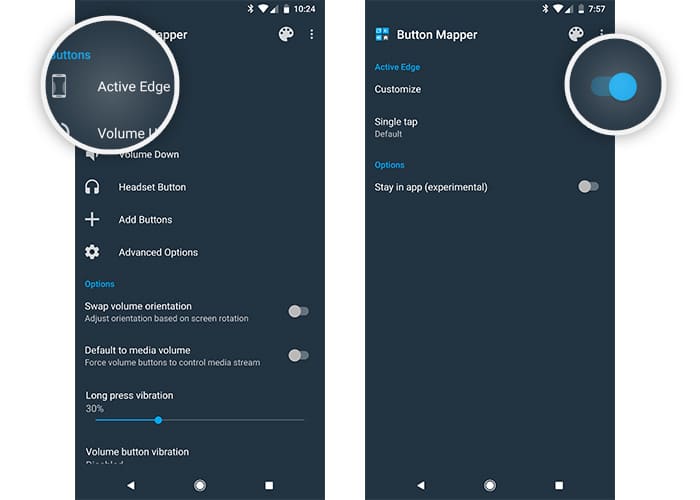 Cambiar la acción Active Edge Squeeze usando Button Mapper
Cambiar la acción Active Edge Squeeze usando Button MapperSe abrirá un cuadro de diálogo en la pantalla.![]()
Ahora conecte su Pixel 2 a la PC y ejecute los siguientes comandos en la ventana de la línea de comandos:
adb shell sh/data/data/flar2.homebutton/keyevent.sh
Una vez que ingrese el comando, se ejecutará un breve script y otorgará los permisos requeridos a la aplicación Button Mapper. Desconecte el dispositivo y reinicie la aplicación. Ahora, para finalmente cambiar la acción Active Edge Squeeze en Google Pixel 2 (XL), vaya a ‘Active Edge’ y active ‘Personalizar’.![]()
Toque la opción ‘Un solo toque’ y seleccione la aplicación, acción o acceso directo que desee.
Ahora ha podido cambiar con éxito la acción de Active Edge Squeeze. Entonces, cuando aprieta su teléfono, la aplicación / acción elegida se iniciará en lugar del Asistente de Google.
Reasignar Active Edge con Edge Sense Plus (Magisk)
Otra forma de hacer esto es usando la aplicación ‘Edge Sense Plus’ en combinación con un módulo Magisk dedicado. La aplicación se desarrolló inicialmente para dispositivos HTC. Recientemente se agregó soporte para los dispositivos Pixel 2. Esta aplicación ofrece algunas ventajas sobre la opción anterior, como acciones de compresión por aplicación, acciones de compresión prolongada y más. Así que dirígete hacia abajo para cambiar la acción Active Edge Squeeze en los teléfonos Pixel 2.
Descargue la aplicación Edge Sense Plus haciendo clic en el botón de arriba. A continuación, descargue el módulo Magisk requerido en su dispositivo: pixel2_xl_active_edge_mod.zip
Vaya a Magisk Manager -> Módulos -> ‘+’ y seleccione el archivo descargado.![]()
El módulo se mostrará en su dispositivo Pixel.![]()
Una vez instalado, toque el botón ‘REINICIAR’ para activar el módulo. Vaya al cajón de aplicaciones e inicie la aplicación ‘Edge Sense Plus’. En la pantalla principal de la aplicación, debería ver los gestos de ‘Apretar una sola vez’ y ‘Apretar largo’ en la pestaña ‘Principal’. Simplemente toque el gesto que desea personalizar.![]()
Finalmente, para cambiar la acción Active Edge Squeeze, seleccione la opción deseada de la lista predefinida.
La aplicación ofrece más de 40 acciones diferentes, lo que hace que la función sea mucho más funcional de lo que es actualmente. Además, puede comprar la versión premium de Edge Sense Plus para desbloquear más gestos y funciones.
Con suerte, Google agregará más funcionalidad a la función de compresión en el futuro. En mi opinión, la función es realmente una ganga si la consigues. Así que esa fue nuestra opinión sobre cómo cambiar Acción Active Edge Squeeze en Google Pixel 2 y Pixel 2 XL. Si tiene alguna pregunta o cualquier otra forma de hacerlo aparte de las que se enumeran aquí, háganoslo saber a través de los comentarios.
